Зміст
Пошук "Buzzdock" ще одна програма-викрадач браузера, яка встановлюється на комп'ютер в комплекті з іншим програмним забезпеченням . Коли пошук "Buzzdock" встановлюється на комп'ютер, він змінює домашню сторінку браузера на "http://search.buzzdock.com/", змінює налаштування пошуку та розширення, а також здійснює перенаправлення на невідому рекламу в Інтернеті.
З Пошук "Баздок", також встановлюється ще одна шкідлива програма з назвою " DealPLY ". "DealPly" це розширення для браузера рекламне ПЗ який встановлюється як розширення браузера у вашому інтернет-браузері (Internet Explorer, Google Chrome, Mozilla Firefox) і відображає пропозиції від компаній, що здійснюють онлайн-покупки.
Ця стаття є покроковим керівництвом по видаленню "Buzzdock"-пошук з комп'ютера.

Як видалити налаштування пошуку "Buzzdock"
Крок 1. Видаліть "Buzzdock" з панелі керування.
1. Для цього необхідно перейти за посиланням Пуск > Панель управління .
{ Старт > Налаштування > Панель управління . (Windows XP)}.
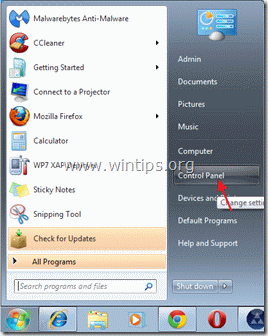
2. Двічі клацніть, щоб відкрити " Додавання або видалення програм " якщо у вас Windows XP або
“ Програми та можливості ", якщо у вас Windows 8, 7 або Vista).

3. У переліку програм знайдіть та видалити/деінсталювати ці програми:
a. Buzzdock 2.0.1.1 (Виконано ТОВ "Алластро")
b. DealPLY (By DealPly Tachnologies Ltd.)
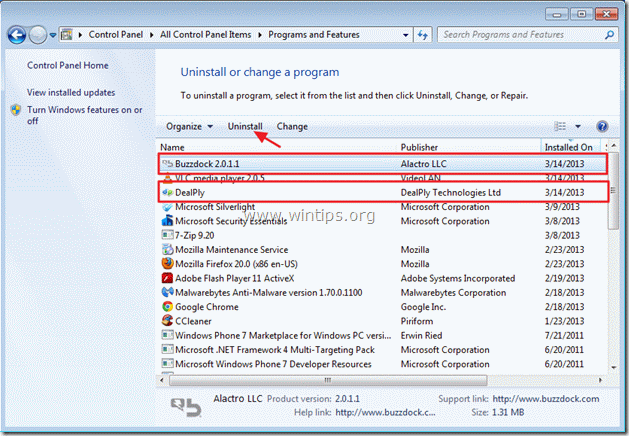
Крок 2: Очистіть комп'ютер за допомогою "RogueKiller".
1. завантажте та збережіть на робочому столі утиліту "RogueKiller".
Зауважте: Завантажити версія x86 або X64 відповідно до версії Вашої операційної системи*.
Щоб дізнатися версію своєї операційної системи, " Клацніть правою кнопкою миші " на значку вашого комп'ютера, виберіть " Властивості " і подивіться на " Тип системи "розділ.
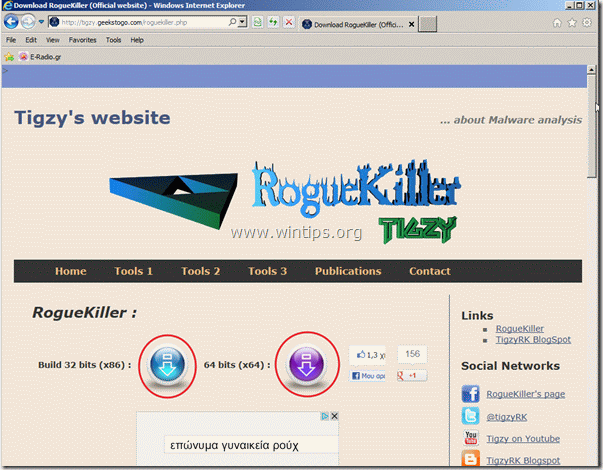
2. Знайти "RogueKiller" на робочому столі та подвійний клік Запустити його. Дочекайтеся завершення попереднього сканування, а потім натиснути кнопку "Сканувати" щоб виконати повне сканування.
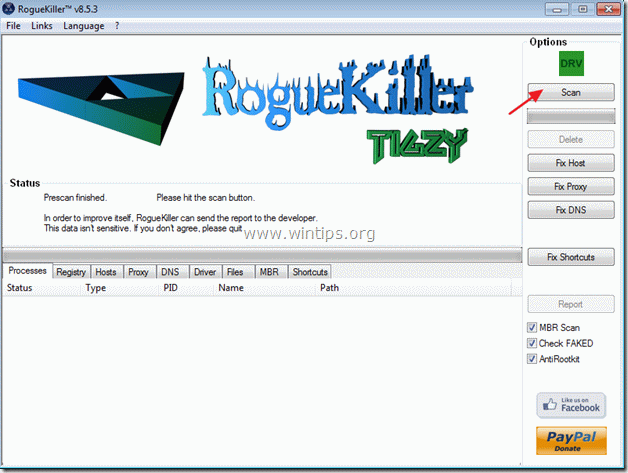
3. після завершення повного сканування натисніть "Delete", щоб видалити всі шкідливі елементи.
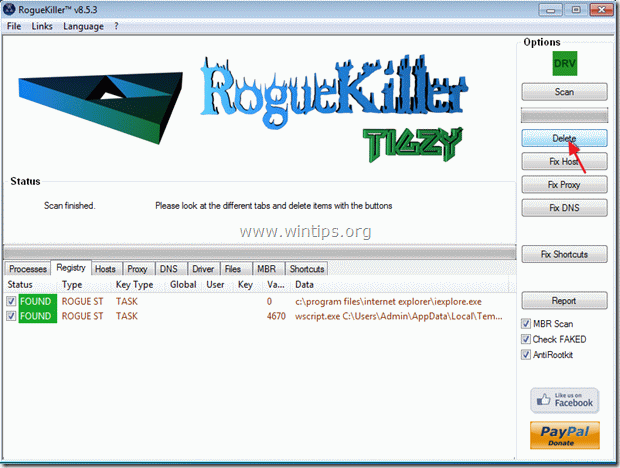
4. закрити "RogueKiller" і перезавантажте комп'ютер.
Крок 3. Видалити "Базздок"-пошук з програми вашого інтернет-браузера.
Internet Explorer, Google Chrome, Mozilla Firefox
Internet Explorer
Як видалити "Баздок" пошук з Internet Explorer.
1. відкрийте Internet Explorer а потім відкрити " Параметри Інтернету ”.
Для цього в меню "Файл" браузера IE виберіть " Інструменти " > " Параметри Інтернету ”.
Зауважте: В останніх версіях IE натисніть кнопку " Передача " значок  вгорі праворуч.
вгорі праворуч.
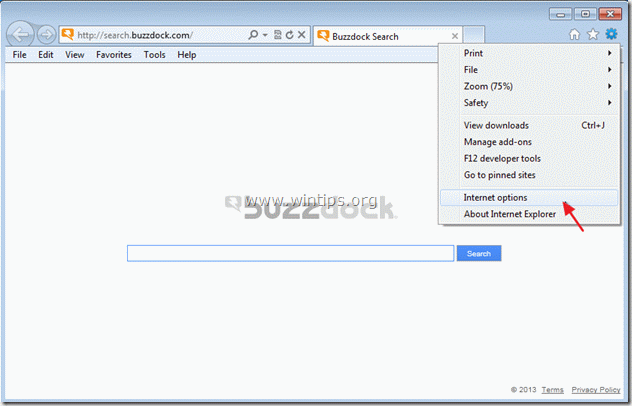
2. Натисніть на кнопку " Просунутий "Вкладка".

3. Виберіть " Перезавантаження ”.

4. Встановіть (для включення) прапорець " Видалення особистих налаштувань " та оберіть "Скинути".

5. Після завершення дії скидання натисніть " Закрити ", а потім виберіть " OK " для виходу з опцій Internet Explorer.

6. перезапустити Internet Explorer і підемо до " Інструменти " > " Керування доповненнями ”
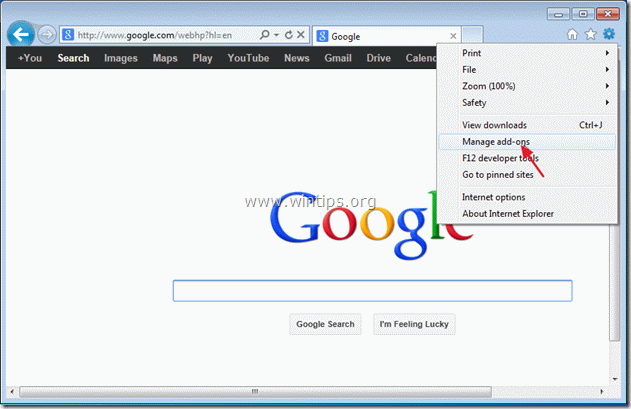
7. виберіть "Пошук провайдерів на лівій панелі.
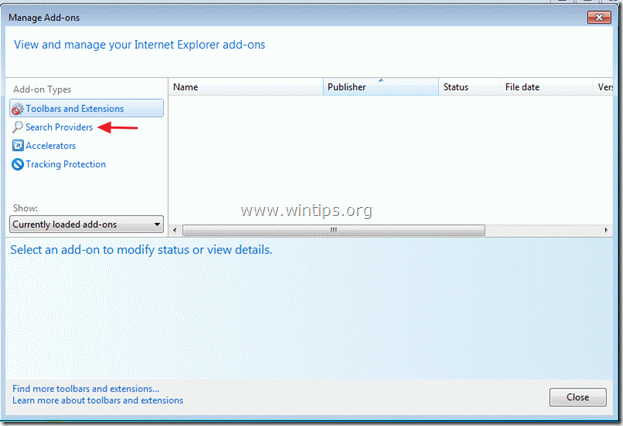
8. Всередині " Пошукові провайдери " розділ видалити " Мій веб-пошук "В'їзд.
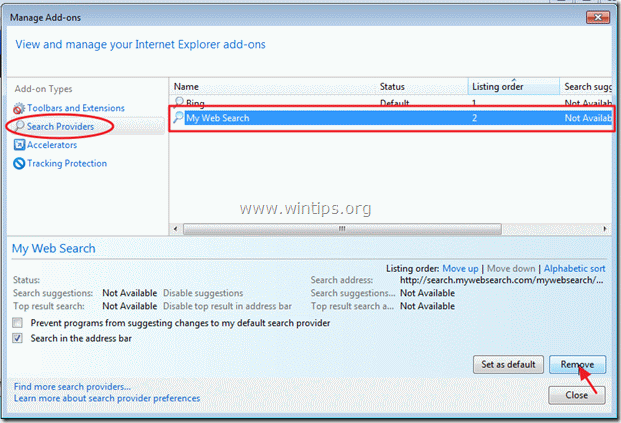
9. Закрийте Internet Explorer і перейти до Крок 4.
Google Chrome
Як зробити видалити "Баздок" пошук від Google Chrome.
1. Відкрийте Google Chrome та перейти в меню Chrome і виберіть " Налаштування ”.
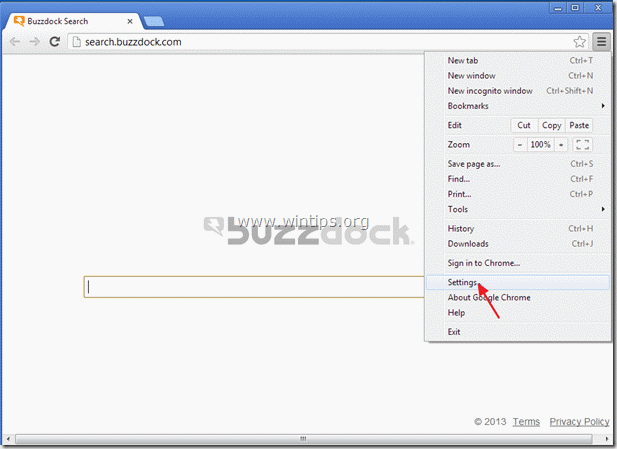
2. Знайдіть " При запуску " та оберіть розділ " Встановити сторінки ”.

3. видалити " Пошуки Баздока" зі стартових сторінок, натиснувши кнопку " X " праворуч.
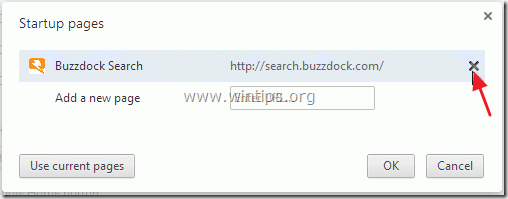
4. встановіть бажану стартову сторінку (наприклад, http://www.google.com) та натисніть " OK ”.
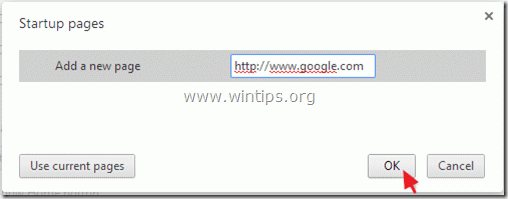
5. Перейдіть до " Пошук " та оберіть розділ " Керування пошуковими системами ”.
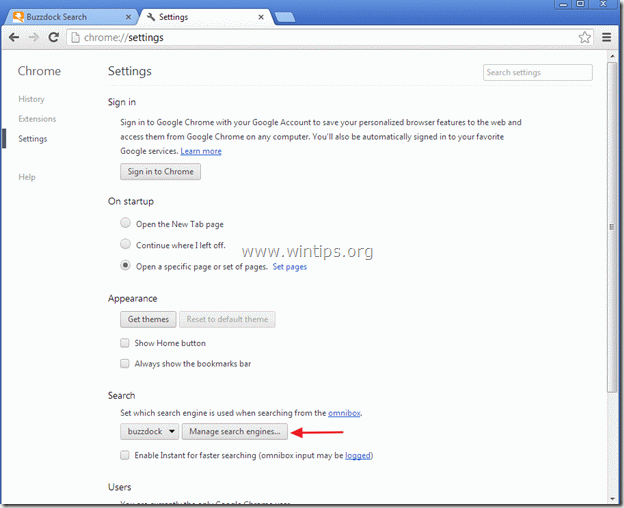
6. оберіть бажану пошукову систему за замовчуванням (наприклад, пошук Google) та натисніть " Зробити за замовчуванням ”.
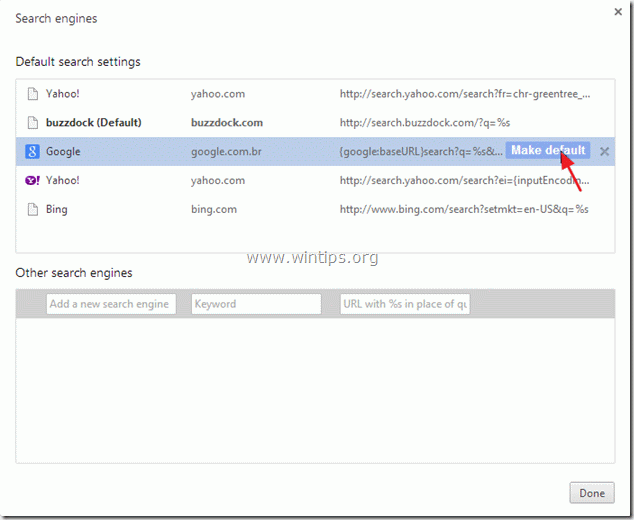
7. Обирайте шкідливі пошукові системи ім'я ( жужжалка ) та видалити його натиснувши кнопку " X " праворуч.
Потім виберіть " Зроблено. "закрити" Пошукові системи "вікно.
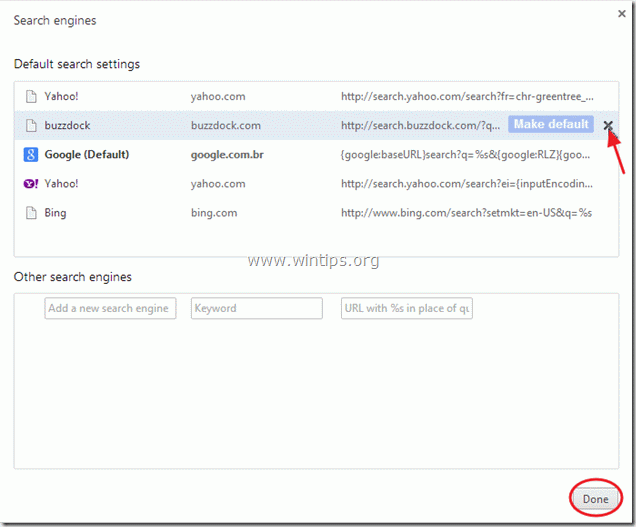
8. Закрийте всі вікна Google Chrome і перейти до Крок 4 .
Mozilla Firefox
Як зробити видалити "Баздок" пошук від Mozilla Firefox.
1. спочатку ви повинні увімкнути головну "Панель меню" браузера Firefox.
* Клацніть правою кнопкою миші, на вільне місце праворуч від "Вкладка сторінки" і вмикати Firefox "Рядок меню".
 видалити buzzdock з firefox можна за посиланням www.wintips.org
видалити buzzdock з firefox можна за посиланням www.wintips.org 2. У меню браузера Firefox перейдіть до пункту " Допомога " > " Інформація про усунення несправностей ”.

3. В " Інформація про усунення несправностей ", натисніть кнопку " Перезавантажити Firefox " кнопку, щоб скинути Firefox до стану за замовчуванням .

4. Натисніть " Перезавантажити Firefox Знову.

5. Після завершення роботи зі скидання налаштувань Firefox перезапускається.
6. Закрийте всі вікна Firefox і переходимо до наступного кроку.
Крок 4. Очищення ваш комп'ютер з зловмисні погрози.
Увійдіть в систему Windows і за допомогою програми "MalwareBytes Antimalware" очистіть комп'ютер від шкідливих загроз, що залишилися на вашому комп'ютері.*
*Якщо ви не знаєте, як встановити і використовувати " Антивірус MalwareBytes ", ознайомтеся з цією інструкцією.
Порада: Забезпечити чистоту та безпеку вашого комп'ютера, виконати повну перевірку Malwarebytes Anti-Malware в "безпечному режимі" Windows .*
*Для переходу в безпечний режим Windows натисніть клавішу " F8 " під час завантаження комп'ютера, до появи логотипу Windows. При натисканні клавіші " Меню додаткових параметрів Windows " з'явиться на екрані, за допомогою клавіш зі стрілками на клавіатурі перейдіть до пункту Безпечний режим а потім натисніть "ENTER “.
Крок 5. Видалення небажаних файлів і записів.
Використовуйте " CCleaner " і перейдіть до програми чистий вашу систему з тимчасової інтернет-файли і недійсні записи в реєстрі*.
* Якщо ви не знаєте як встановити та користуватися "CCleaner", ознайомтеся з цією інструкцією .
Крок 6. Перезавантажте комп'ютер, щоб зміни вступили в силу, і виконайте повну перевірку антивірусною програмою.

Енді Девіс
Блог системного адміністратора про Windows





